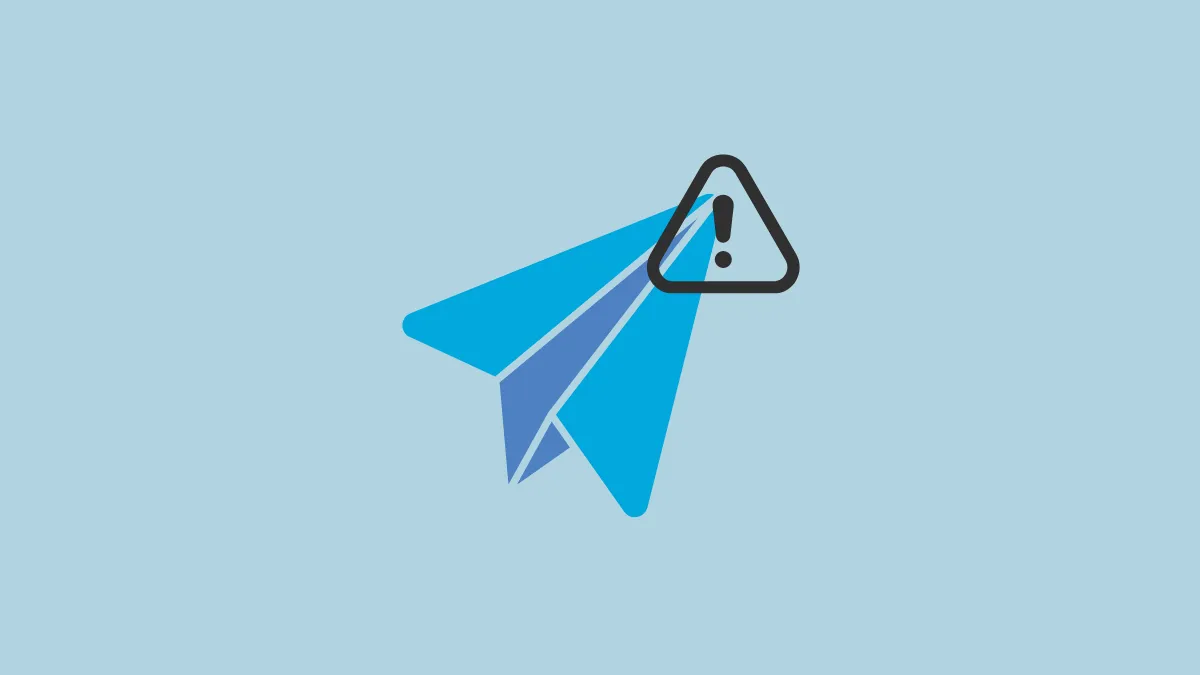Telegram является одной из самых популярных платформ обмена сообщениями и исторически изначально предлагал множество функций, которые позже нашли свое применение на других платформах, таких как WhatsApp. Однако распространенной ошибкой, с которой иногда могут столкнуться пользователи Telegram, является ошибка «Эта группа не может быть отображена». Эта ошибка может возникать по разным причинам, таким как неправильные настройки конфиденциального контента, географические ограничения и другие. В зависимости от причины, вот несколько исправлений, которые вы можете попробовать, чтобы решить эту проблему и избавиться от этой ошибки.
Проверьте серверы Telegram
Прежде чем опробовать упомянутые здесь исправления, вы должны сначала проверить и подтвердить, что серверы Telegram подключены и работают должным образом. Если серверы не работают или есть какие-либо проблемы, это может объяснить, почему вы видите ошибку «Эта группа не может быть отображена».
Вы можете использовать веб-сайты, такие как Downdetector, которые помогут вам узнать, не случилось ли что-то с платформой, к которой вы пытаетесь получить доступ. Если возникли проблемы с серверами, вам придется подождать, пока они не будут устранены, прежде чем вы сможете получить доступ к группе. Однако, если серверы работают нормально, это означает, что проблема на вашей стороне, и вам придется попробовать решения, упомянутые здесь.
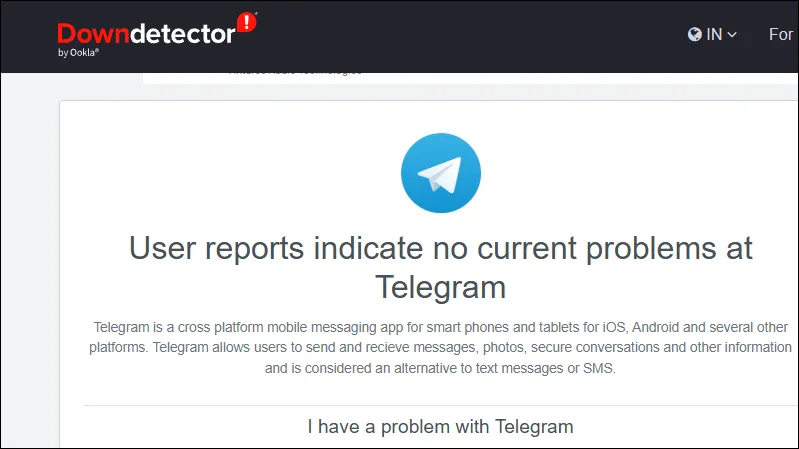
Решение 1: включить конфиденциальный контент
Если вы не можете просмотреть группу в Telegram, вам следует сначала попробовать включить конфиденциальный контент в настройках. Это связано с тем, что платформа автоматически запрещает вам просматривать контент, который она считает взрослым (18+), или конфиденциальный контент, если конфиденциальный контент отключен в настройках.
На Android
- Откройте приложение Telegram и нажмите на меню гамбургеров, которое отображается в виде трех горизонтальных линий в левом верхнем углу.
- Затем нажмите «Настройки» в меню, которое появляется на вашем экране.
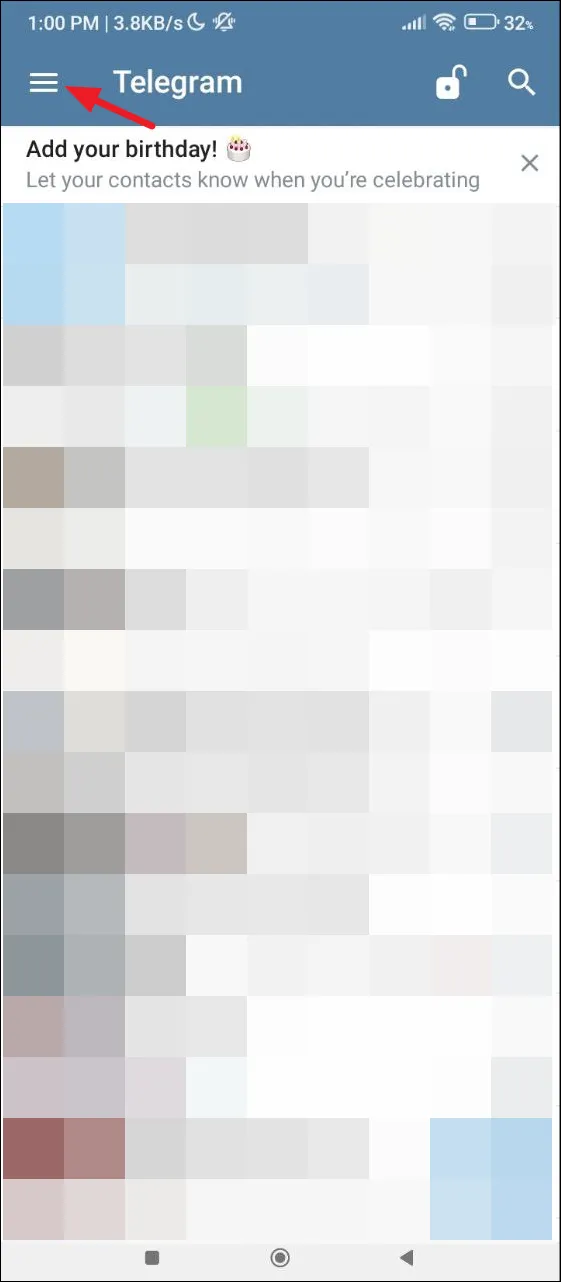
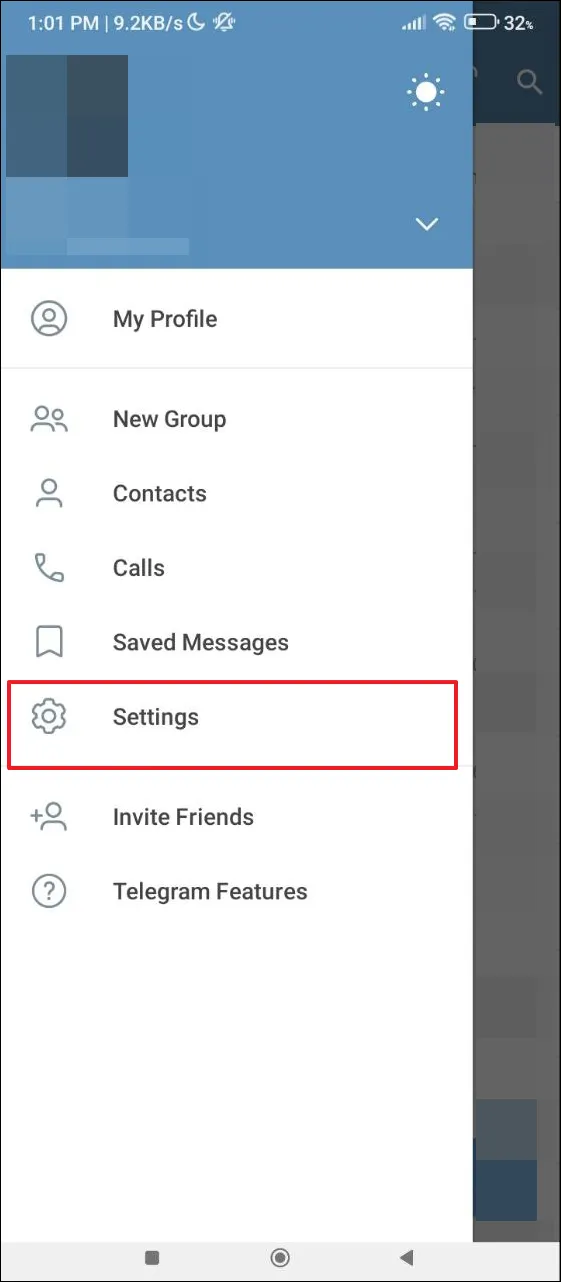
- Далее нажмите «Настройки чата» и прокрутите вниз, пока не дойдете до раздела «Другие настройки».
- Нажмите на переключатель «Показывать контент 18 +», чтобы включить конфиденциальный контент и подтвердить его при появлении всплывающего окна.
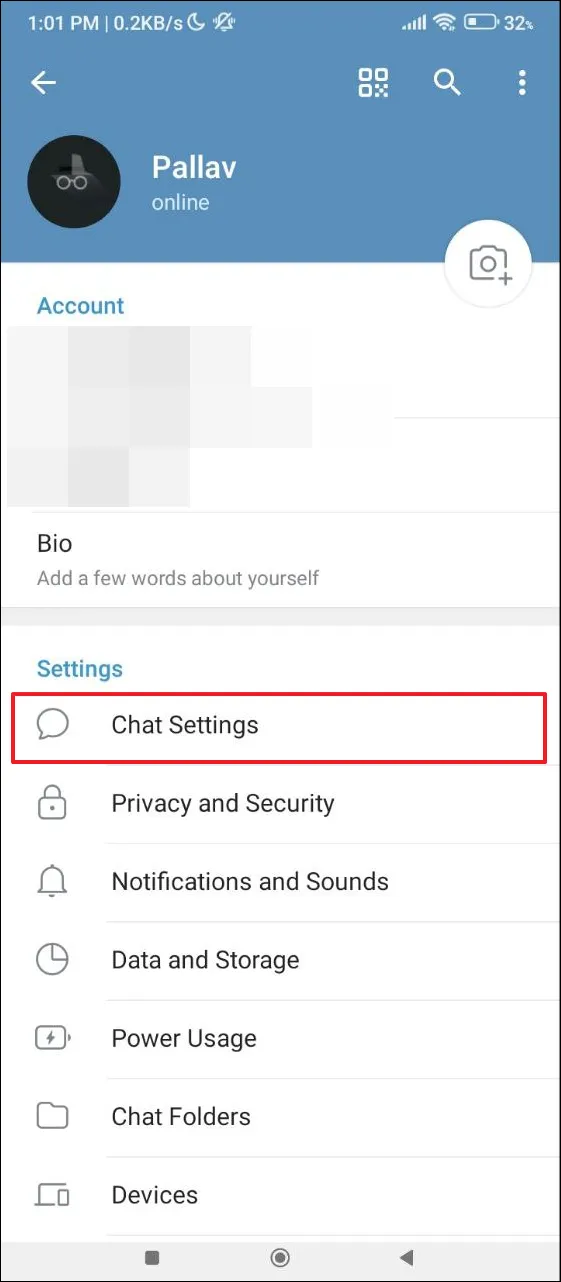
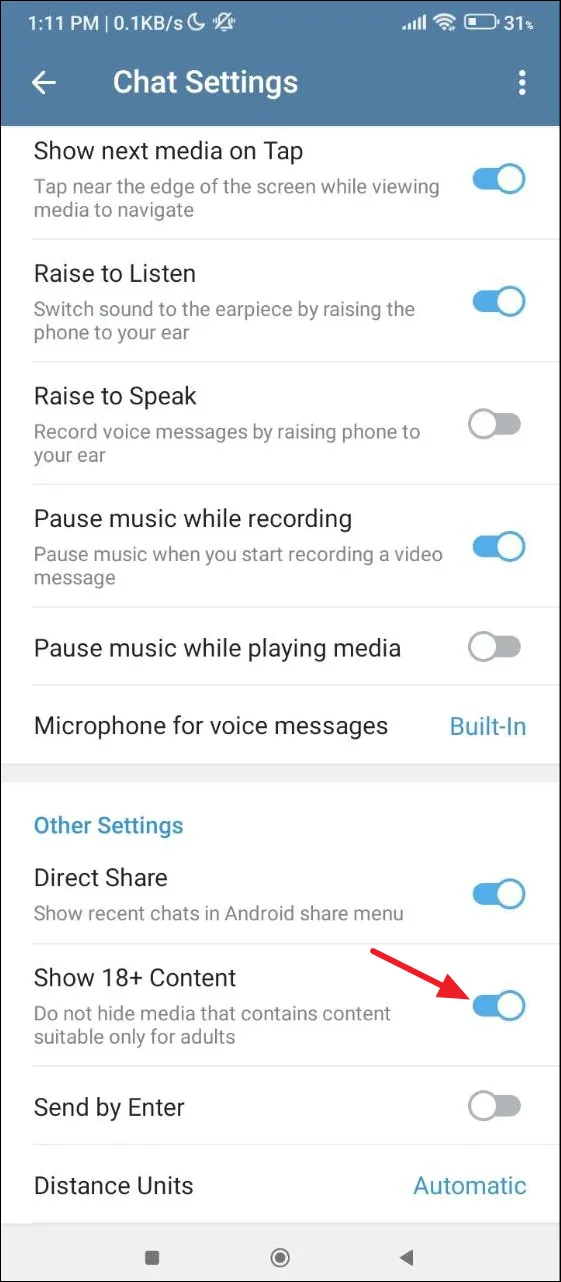
В Windows
- Откройте Telegram и нажмите на меню гамбургеров в левом верхнем углу.
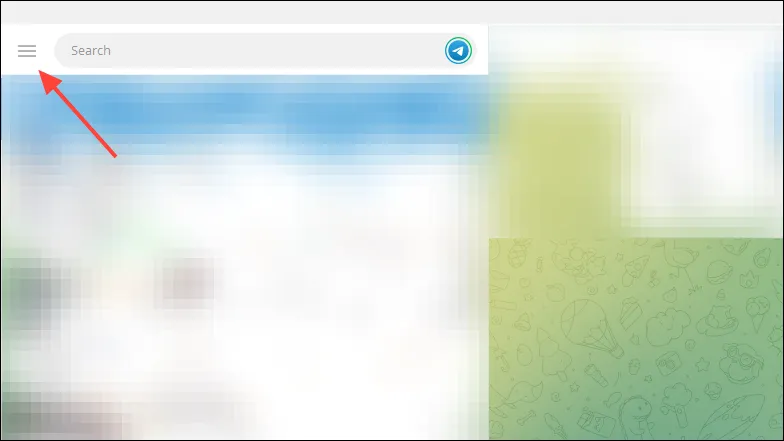
- Нажмите «Настройки» в меню, которое появляется слева.
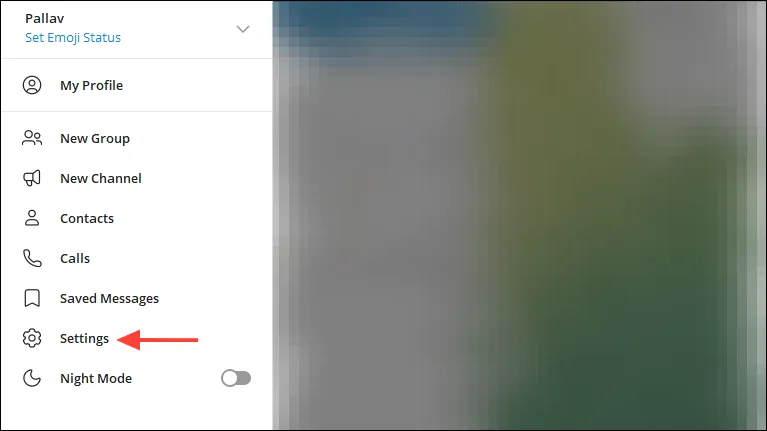
- Далее нажмите «Настройки чата».

- Прокрутите вниз и нажмите на переключатель «Показывать контент 18 +», чтобы включить его. Теперь вы должны иметь возможность просматривать группу, даже если она содержит какой-либо конфиденциальный контент.
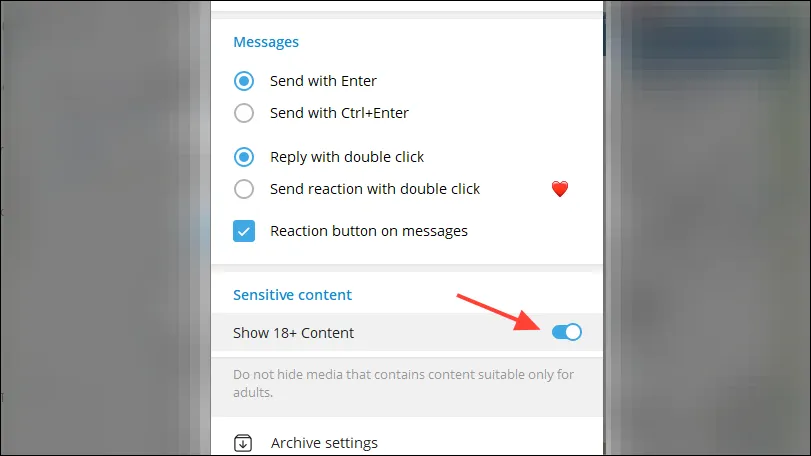
Решение 2: используйте прокси
Иногда вы не сможете просмотреть группу, потому что она доступна только в определенных географических регионах. В таком случае вам необходимо установить прокси для доступа к этой группе. В зависимости от того, на какой платформе вы используете Telegram, вы можете найти множество различных прокси, которые могут вам помочь.
Решение 3: Обратитесь к администратору группы
Если вы знаете администратора группы, к которой вы не можете получить доступ, попробуйте связаться с ними. Возможно, они смогут решить проблему или, по крайней мере, объяснить, почему вы не можете получить к ней доступ. Возможно, администратор удалил вас из группы.
В качестве альтернативы, группа может быть больше недоступна, поскольку иногда модераторы Telegram могут закрывать группы, которые нарушают условия платформы. Telegram придерживается очень строгих правил борьбы с порнографией, жестоким обращением с детьми, нарушением авторских прав и другой незаконной деятельностью, и группы, нарушающие эти правила, могут быть быстро закрыты.
Решение 4: Запустите Telegram на другом устройстве
Если у вас есть доступ к другому устройству, попробуйте запустить Telegram на нем и посмотрите, сможете ли вы получить доступ к группе на нем. Некоторые группы недоступны на определенных устройствах, поэтому попытка получить к ним доступ через другое устройство иногда может помочь вам.
Если вы запускаете Telegram в веб-браузере на компьютере и видите сообщение «Эта группа не может отображаться», попробуйте получить к ней доступ через мобильное приложение. Вы также можете попробовать получить доступ к группе на устройстве iOS, если вы не можете сделать это на Android, и наоборот.
Решение 5: Используйте Telegram X
Если вы не можете получить доступ к определенной группе в Telegram, вы можете сделать это, установив Telegram X. Это другая версия Telegram, которая использует меньше ресурсов, имеет более быструю анимацию и даже секретный чат. Вы можете загрузить и установить ее из магазина Google Play и попробовать получить доступ к группе оттуда.
Решение 6: Войдите в другую учетную запись
Другим возможным решением ошибки «Эта группа не может быть отображена» является вход в Telegram с другой учетной записью. Сначала вам нужно будет создать новую учетную запись с другим адресом электронной почты или номером телефона, а затем войти в систему, используя ее.
Если вы можете получить доступ к группе, используя вторую учетную запись, возможно, доступ к вашей предыдущей был ограничен. В качестве альтернативы, если вы вообще не можете найти группу, возможно, группа была закрыта модераторами платформы.
Решение 7: Используйте сторонние клиенты Telegram
Для Telegram существует множество сторонних клиентов, которые позволяют вам получить доступ к платформе, не полагаясь на официальное приложение или веб-сайт. Обычно они предлагают дополнительные функции, которых нет в официальном приложении, и могут помочь вам получить доступ к группам, который вы не можете получить иным способом. Некоторые из самых популярных сторонних клиентов включают Nicegram и Unigram. Просто убедитесь, что вы включили «конфиденциальный контент» после установки приложения и входа в систему, чтобы вы могли получить доступ к группам с таким контентом.
Решение 8: Обратитесь в службу поддержки Telegram
Если больше ничего не работает, ваш единственный вариант — обратиться в службу поддержки Telegram и попросить их помочь вам. Вы можете использовать эту ссылку для доступа к странице поддержки. Возможно, команда поддержки сможет определить причину проблемы и поможет вам ее устранить. Если группа нарушила какую-либо из политик платформы, они могут вынести вам предупреждение, прежде чем снова предоставить к ней доступ.
Что нужно знать
- Убедитесь, что на вашей стороне все работает нормально, прежде чем обращаться в службу поддержки Telegram. Проверьте, стабильно ли ваше интернет-соединение, и перезапустите маршрутизатор, если это не так. Вы также можете переключиться на другую сеть, если у вас есть к ней доступ.
- Если вы постоянно получаете сообщение об ошибке, попробуйте принудительно закрыть приложение, а затем открыть его снова. Вы можете сделать это в разделе «Приложения» в меню настроек на Android. Если это не исправит проблему, рассмотрите возможность удаления и переустановки приложения.
- Убедитесь, что приложение Telegram обновлено до последней версии и что у вас есть необходимые разрешения для доступа к группе. В качестве дополнительного шага вы можете очистить кэш приложения на странице настроек, если вы столкнулись с этой проблемой на Android.
- Перезагрузите компьютер или телефон, на каком бы устройстве вы ни запускали Telegram, а затем попробуйте снова получить доступ к группе. Иногда проблема может быть в вашем устройстве, а не в приложении, и его перезагрузка может помочь решить проблему.